Google Fotos tiene una función de detección de duplicados de alta gama. Esta función detecta los duplicados exactos durante la subida e impide que se suban. A pesar de ello, algunos duplicados siguen encontrando su camino.
La mayoría de las personas no quieren conservar imágenes idénticas de cada acontecimiento. Estos duplicados ocupan innecesariamente su limitado almacenamiento en la nube. Esta guía sobre eliminar fotos duplicadas en Google Fotos enseña todo lo que hay que saber sobre el tema. ¡Lee hasta el final para saber cómo limpiar y tomar el control de tu almacenamiento en Google!
En este artículo
Parte 1: ¿Por Qué Hay Fotos Duplicadas en Google Fotos?
Como ya se ha mencionado, Google Fotos no sincroniza fotos duplicadas. Sin embargo, todavía pueden colarse algunos. Las siguientes son algunas de las razones por las que encontrarás imágenes duplicadas en Google Fotos:
- Porque subes fotos desde varios dispositivos - computadoras, teléfonos inteligentes, etc.
- También es posible que hayas creado duplicados al editar fotos. Esto le ocurre a menudo a muchas personas, sobre todo cuando se hacen pocos cambios.
- Las imágenes duplicadas también pueden deberse a añadir un nuevo dispositivo a Google Fotos. El sistema puede cargar duplicados cuando actives la función de copia de seguridad y sincronización en el nuevo dispositivo.
- Errores y fallos también puede afectar a los sistemas, provocando fotos duplicadas.
En la siguiente sección se explican los métodos para eliminar fotos duplicadas en Google Fotos. Continúa leyendo.
Parte 2: Eliminar Fotos Duplicadas en Google Fotos con Dos Métodos
Actualmente, ninguna función ayuda a encontrar y eliminar fotos duplicadas en Google Fotos. Por lo tanto, desgraciadamente, la única forma de borrar directamente las fotos coincidentes es hacerlo manualmente una a una.
También puedes utilizar una aplicación de terceros para realizar esta tarea de forma más eficiente, pero con una condición. Revisa los detalles a continuación.
Método 1: Eliminar Fotos Duplicadas en Google Fotos Manualmente
Debes encontrar cada duplicado a la vez y desduplicar uno a uno. Eso es bastante laborioso cuando tienes miles de fotos. Lo bueno es que Google Fotos ordena las fotos por fecha. Eso facilitaría el trabajo si los duplicados tuvieran una fecha similar. Sigue los pasos que se indican a continuación en un PC:
- Ve a Google Fotos y accede a tu cuenta.

- Haz clic en el botón Fotos en el panel izquierdo.
- Repasa tus fotos, revisando los duplicados.
- Selecciona cada una de ellas y haz clic en el botón Icono de la papelera (Cesta) en la parte superior derecha de la pantalla.

- Haz clic en Mover a la Papelera para confirmar tu acción.
Si utilizas un teléfono, los pasos son casi los mismos. Sólo tienes que pulsar el botón Fotos en la parte inferior de la pantalla y revisa todas las imágenes. Como Google los ordena por fecha, lo más probable es que los duplicados estén uno al lado del otro, por lo que no deberías tener que moverte mucho de un lado a otro.
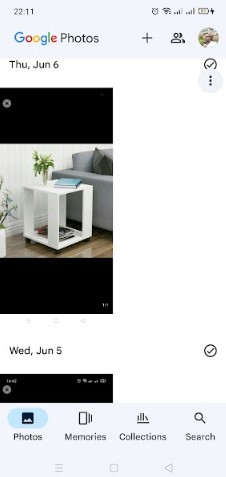
Puedes hacer clic en la foto para verla con más detalle y acceder a varias opciones. Mantén pulsada una foto y verás el icono de una papelera. Selecciona esta opción para borrar la imagen. Haz clic en Mover a la Papelera para eliminar la foto.
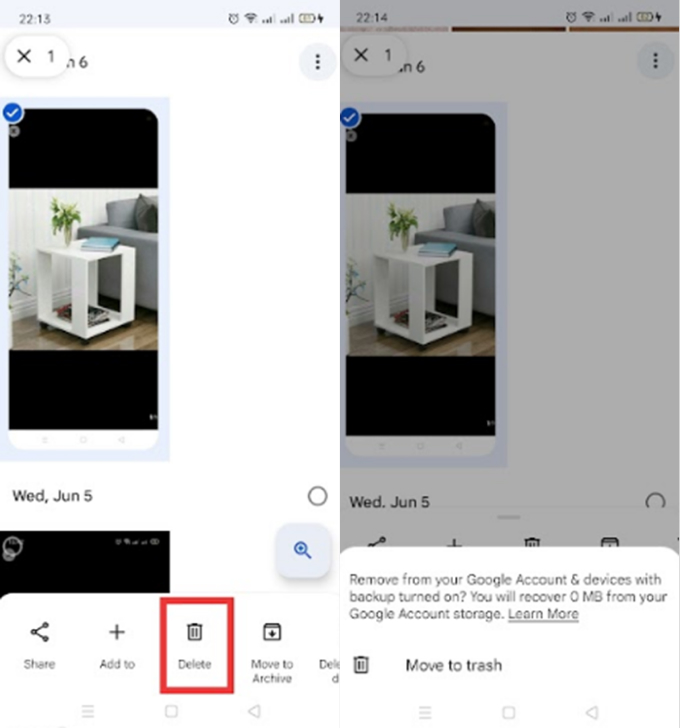
Si borras algún archivo de imagen equivocado, las fotos borradas permanecerán en la Papelera durante 60 días. Cuando revises y encuentres fotos de Google duplicadas, ten cuidado. ¡A veces se muestra la misma imagen dos veces! Si eliminas uno, eliminarás los dos.
Cuando el nombre o el tamaño de la imagen sea el mismo, añade siempre algo a la descripción. Cuando veas la misma descripción en ambas, no la borres porque sea la misma foto mostrada dos veces.
Método 2: Encontrar Fotos Duplicadas en Google Fotos mediante una App de Terceros
Puedes encontrar una aplicación de terceros para eliminar fotos duplicadas de Google Fotos. Sin embargo, todas tus fotos de Google también deben guardarse localmente en tu dispositivo.
Si las fotos no se guardan localmente en el dispositivo, primero tendrías que descargar todas las fotos de Google Fotos. Después, ejecuta la aplicación, elimina el duplicado y vuelve a subir las imágenes.
Puedes encontrar fácilmente un limpiador de fotos duplicadas gratis para Google Fotos en cualquier sistema operativo. Un limpiador muy popular entre los usuarios de Android es Archivos de Google. Para encontrar y eliminar fotos duplicadas con esta aplicación:
- Instala la aplicación Files by Google en tu teléfono y ábrela.

- Desplázate hasta las opciones de Limpieza. Pulsa en Limpiar
- Haz clic en el botón Seleccionar Archivos de la página siguiente.

- Pulsa en Borrar en la pantalla de archivos duplicados. Pulsa de nuevo el botón para confirmar la acción. Eso es.

También puedes utilizar esta aplicación para identificar y limpiar fotos similares que pueden no ser evidentes a simple vista: PhotoSweeper para dispositivos Windows y macOS.
Parte 3: Cómo Evitar Fotos Duplicadas en Google Drive: Consejos Fáciles
Eliminar fotos duplicadas en Google Fotos no es una experiencia del todo agradable. Por lo tanto, es esencial evitar estos duplicados en la medida de lo posible. Una de las formas más eficaces de hacerlo es desactivar Sincronización de Fotos de Google.
Esta función sincroniza automáticamente tus fotos. Te permite encontrar las imágenes que tomes y las ediciones que les hagas en cualquier dispositivo en el que hayas iniciado sesión. Supongamos que las imágenes almacenadas en tu Google Drive están configuradas para sincronizarse con Google Fotos. En ese caso, verás duplicados de fotos que ya estaban en tu biblioteca.
Desactivar esta función impide que las fotos de Google Drive aparezcan en Google Fotos. Sigue estos pasos para desactivar la sincronización de Fotos de Google:
- Ve a Google Fotos en tu teléfono, computadora o tableta.
- Despliega el menú tocando el icono de tu perfil en la esquina superior derecha.
- Elige la opción Ajustes de la foto hacia la parte inferior del menú.

- Desliza el botón Copia a la posición Desactivado. Esto impedirá que tu dispositivo sincronice fotos con tu cuenta de Google. Asegúrate de que te sientes cómodo sin hacer copias de seguridad de tu contenido.

Evitarás duplicados en el futuro, pero puedes perder fotos al cambiar de dispositivo. Además, desactivar la función de Copia no eliminará los duplicados existentes en tus Google Fotos. Tendrás que borrarlos manualmente.
Parte 4: [Bonus] Administra tus Fotos en el PC para Evitar Duplicados
Google sólo ofrece 15 GB de espacio gratis a todos los titulares de una cuenta. Si sueles hacer muchas fotos y videos, puede que necesites más espacio para almacenar tus contenidos. Puedes ampliar tu cuenta y obtener más almacenamiento pagando una cuota.
Pero no necesitas pagar si tienes una computadora. Allí puedes hacer copias de seguridad de tus fotos. Wondershare MobileTrans te facilita mover tus preciados recuerdos al PC. El programa es compatible con ambos sistemas operativos, tanto si tienes una computadora Mac como Windows.
Además de fotos, MobileTrans también admite una amplia gama de tipos de datos del teléfono, como videos, mensajes de texto, contactos y documentos. El programa es muy fácil de usar, rápido y confiable.
Wondershare MobileTrans
Haz Copias De Seguridad De Tus Datos En El PC Fácilmente
- Sin pérdida de datos. Sin fugas de datos.
- Admite varios datos, como archivos, fotos, videos, aplicaciones, contactos, etc.
- Compatible con miles de tipos de dispositivos acorss Android e iOS.

 4.5/5 Excelente
4.5/5 ExcelenteSigue estos pasos para hacer una copia de seguridad de tus fotos en una computadora en unos pocos clics con MobileTrans:
- Conecta tu teléfono a tu Mac o PC con Windows.
- Instala MobileTrans en el PC.
- Abre el programa y ve a Copia de Seguridad y Restauración > Copia de Seguridad.

- Selecciona fotos y otros datos de los que quieras hacer una copia de seguridad en tu PC. Después, pulsa el botón Iniciar .

- Espera a que se complete el proceso. Sólo te llevará unos minutos.
También puedes restaurar fácilmente tus fotos desde tu PC con MobileTrans. Ve a Copia de Seguridad y Restauración y haz clic en «Restaurar» en la sección Copia de Seguridad y Restauración del Teléfono. MobileTrans facilita tanto la copia de seguridad como la restauración de fotos. De esta forma, puedes administrar las fotos en el PC y evitar duplicados en Google Fotos.
Conclusión
Esta guía ha abordado todo lo que necesitas saber sobre la eliminación de fotos duplicadas en Google Fotos. Te has enterado de que no hay forma de eliminar automáticamente las fotos duplicadas de tu cuenta de Google.
Lo mejor sería que lo hicieras manualmente. Lo bueno es que Google ordena las fotos por fecha. Así es más fácil borrar los duplicados uno a uno sin tener que desplazarse demasiado hacia delante y hacia atrás. Sin embargo, si las fotos están guardadas localmente en tu dispositivo, una aplicación de terceros como Files by Google puede hacer el trabajo con unos pocos clics.
Por tanto, determina qué método es mejor para ti. Mientras tanto, puedes desactivar la función de Copia y sincronización para evitar duplicados en el futuro. Además, puedes hacer una copia de seguridad de tus fotos en una computadora si necesitas más almacenamiento en tu cuenta de Google.

 4.5/5 Excelente
4.5/5 Excelente





